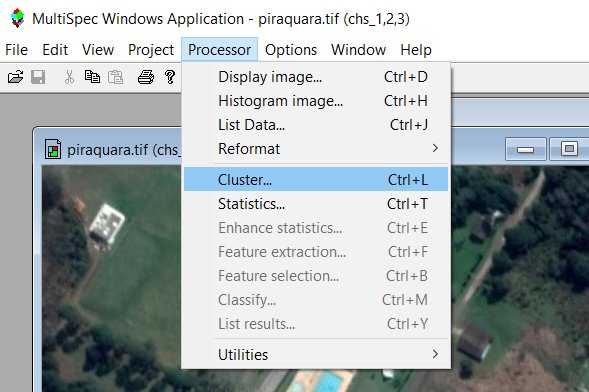
Para este exercício utilizaremos o software “Multispec” E uma imagem colorida RGB de uma região próxima a Curitiba.
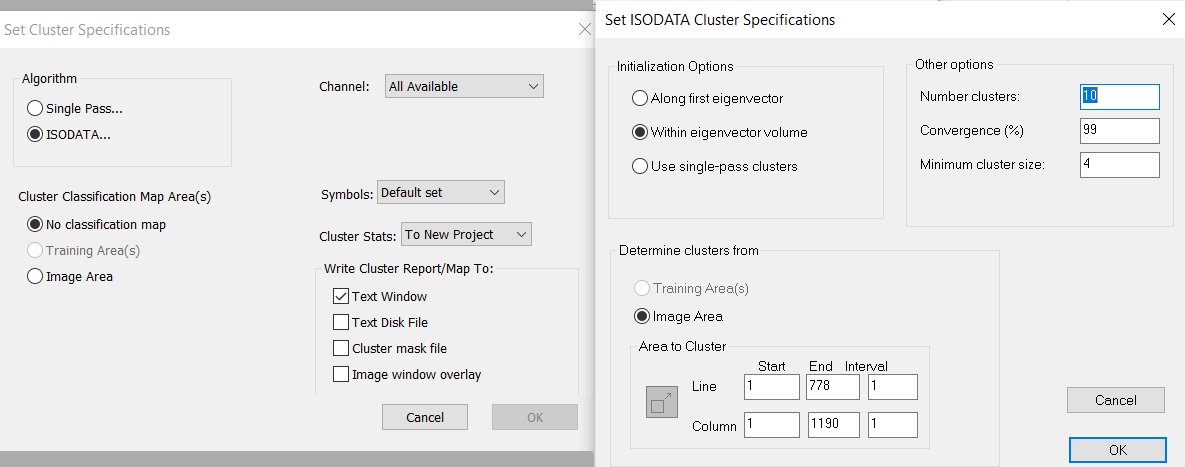
Algumas opções:
O resultado do agrupamento é um conjunto de grupos, os quais podem ser vistos como "classes" em um processo de classificação. Por isso, o programa pode gerar um arquivo de estatísticas, de forma similar àquele que se gera quando se coletam áreas de treinamento. Para isto, verifique sempre se a opção Cluster stats está ativa como To New Project.
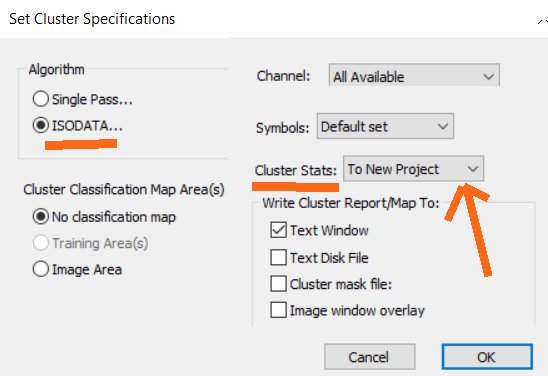
OK. Então vamos teclar OK!
Após processar, o programa mostra a tela de um projeto, similar àquele que usamos quando fizemos a classificação supervisionada de imagens. Note que as classes não têm nome específico, apenas “Cluster #”. Isto porque o programa não sabe que classes achou, apenas sabe que os grupos formados são uniformes. Neste ponto você pode salvar o projeto dando a ele um nome. Por enquanto não é necessário.
Então, vamos classificar a imagem com estes centros, estes clusters.
Clique na imagem e depois ative no menu do Multispec o comando “processor/classify”
Não esqueça selecionar o método da distância Euclidiana como opção de classificação e de pedir que o resultado seja armazenado no disco.
Após classificar a imagem, abra o resultado, a imagem temática. No caso geral esta imagem pode ter o nome “piraquara_cl.gis”, mas se você deu outro nome, procure seu resultado na pasta. Por se tratar de uma imagem temática, habilite o tipo “thematic” no diálogo de abertura de imagens.
O resultado é mostrado como uma imagem temática, junto com sua tabela decores e classes. Não esqueça que você pode editar as cores das classes clicando duas vezes nos quadradinhos coloridos. Os nomes também podem ser editados. Mas nesta fase, não é tão importante. O mais o importante é primeiro achar o número de clusters óptimo.
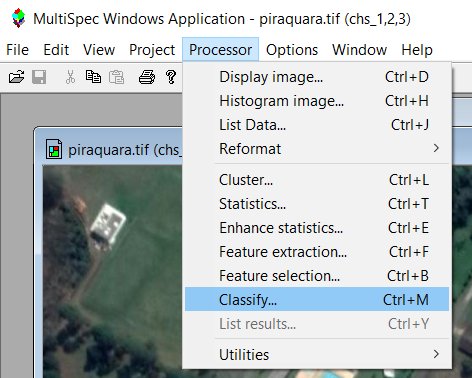
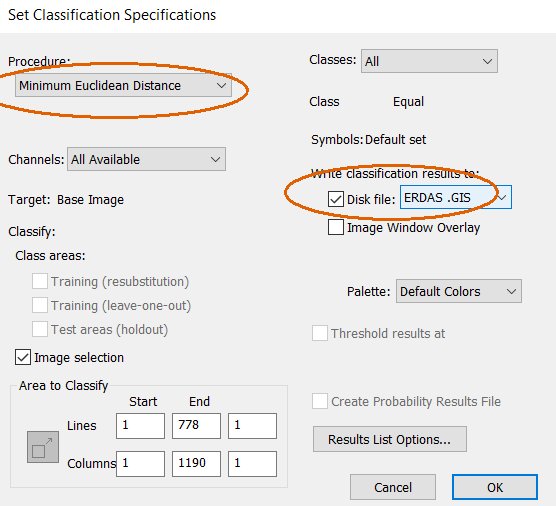
Bem, o resultado obtido não está ruim, solo, vegetação densa e pastagem foram delimitados. Mas a piscina e as áreas pavimentadas foram confundidas.
Pode melhorar este resultado usando mais clusters? No resultado, vários clusters podem ser mostrados com a mesma cor.
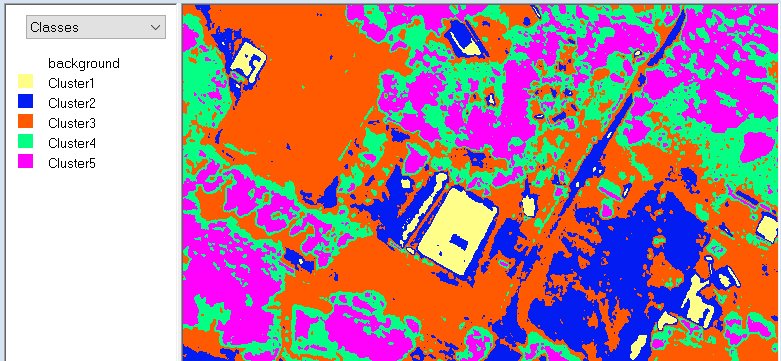
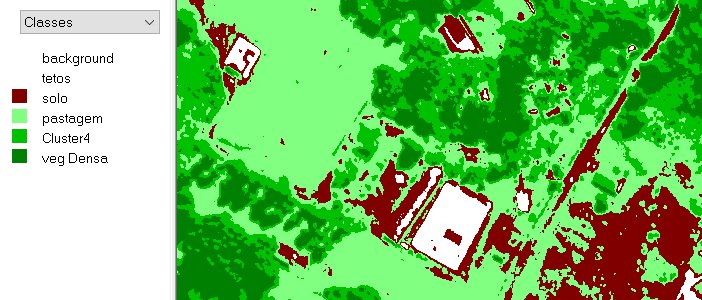
OK. Então, vamos lá!
Trabalho para entregar na semana seguinte:
Aplique o método de agrupamento para delimitar os campos de agricultura na imagem Quickbird. Qual é o melhor "número de grupos" para delimitar as áreas de agricultura...
- usando apenas as bandas do visível?
- usando as quatro bandas disponíveis?
Aplique a transformação das componentes principais a esta imagem e, usando as componentes principais encontre o melhor "número de grupos" para delimitar as áreas de agricultura...
- usando apenas as componentes necessárias para representar 90% da informação original
- usando as quatro bandas disponíveis.
Responda:
- Vale a pena aplicar a transformação das componentes principais?
- Caso positivo, qual é a vantagem?
- Caso negativo, qual a desvantagem?
| imagem | aluno 01 | aluno 02 | aluno 03 |
| imagem 01 | ANA | FABIO | LUCAS |
| imagem 02 | ARTHUR | GABRIEL | MATHEUS |
| imagem 03 | BAREEZYW | JAQUELINE | WILLYAN |
| imagem 04 | DIEINY | LETICIA |
Agora você pode voltar ao ou ao menu desta aula.
Jorge Centeno: centeno@ufpr.br

